Was Sie wissen müssen:
- Wenn Ihr iPhone die eingelegte SIM-Karte nicht erkennt, zeigt es die Meldung „SIM nicht gültig an ‘ oder ‚Keine SIM-Karte ' Mitteilungen.
- Es gibt viele Möglichkeiten, dieses Problem zu beheben, aber die Grundlagen umfassen:
- Sicherstellen, dass die SIM-Karte aktiv ist
- Flugmodus ein-/ausschalten
- Neustart des iPhone usw.
Obwohl iPhones für ihren hervorragenden Mobilfunkempfang bekannt sind, gibt es Fälle, in denen Verbindungsprobleme auftreten können. Dazu gehören Probleme wie Ihr iPhone, das die SIM-Karte nicht erkennt und ständig „SIM nicht gültig“ oder „Keine SIM-Karte installiert“ anzeigt. Es ist normalerweise eine Folge von Softwarefehlern, aber es gibt auch einige andere Faktoren.
Wenn Sie mit diesem Problem konfrontiert sind, machen Sie sich keine Sorgen! Führen Sie die folgenden Schritte aus, um eine Lösung dafür zu finden.
- Stellen Sie sicher, dass die SIM-Karte aktiv ist
- Flugmodus ein-/ausschalten
- Starten Sie Ihr iPhone neu
- Aktualisieren Sie Ihr iPhone
- Suchen Sie nach Aktualisierungen der Mobilfunkanbieter-Einstellungen
- Überprüfen Sie, ob Ihre SIM-Karte eine PIN hat
- Legen Sie Ihre SIM-Karte erneut ein
- Netzwerkeinstellungen zurücksetzen
- Setzen Sie Ihr iPhone auf die Werkseinstellungen zurück
- Versuchen Sie es mit einer anderen SIM-Karte
- Wenden Sie sich an Ihren Mobilfunkanbieter und den Apple Support
1. Stellen Sie sicher, dass die SIM-Karte aktiv ist
Wenn die SIM-Karte, die Sie gerade in Ihr iPhone eingelegt haben, seit mehr als ein paar Monaten inaktiv ist, hat der Netzbetreiber je nach Geschäftsbedingungen möglicherweise Dienste für die SIM-Karte vorübergehend oder dauerhaft deaktiviert.
Versuchen Sie, Ihren Mobilfunkanbieter zu kontaktieren und zu überprüfen, ob Ihre SIM-Karte aktiv ist und einen aktiven Plan hat. Einige Mobilfunkanbieter zeigen den Tarif auch in den Einstellungen an → Mobilfunk → Mobilfunktarife .
2. Flugmodus ein-/ausschalten
Eine schnelle Lösung für Mobilfunkprobleme besteht darin, den Flugzeugmodus auf dem iPhone ein- und auszuschalten. Schalten Sie also bitte den Flugzeugmodus Ihres iPhones ein und warten Sie ein paar Minuten, bevor Sie ihn wieder ausschalten.
Folgen Sie den nachstehenden Schritten, um das Flugzeug auf Ihrem iPhone einzuschalten:
- Beschwöre Kontrollzentrum;
- Auf dem iPhone mit Touch ID :Wischen Sie von unten nach oben.
- Auf dem iPhone mit Face ID :Wischen Sie von oben nach oben.
- Schalten Sie den Flugmodus ein .
- Warten Sie ein paar Minuten und schalten Sie den Flugmodus aus .
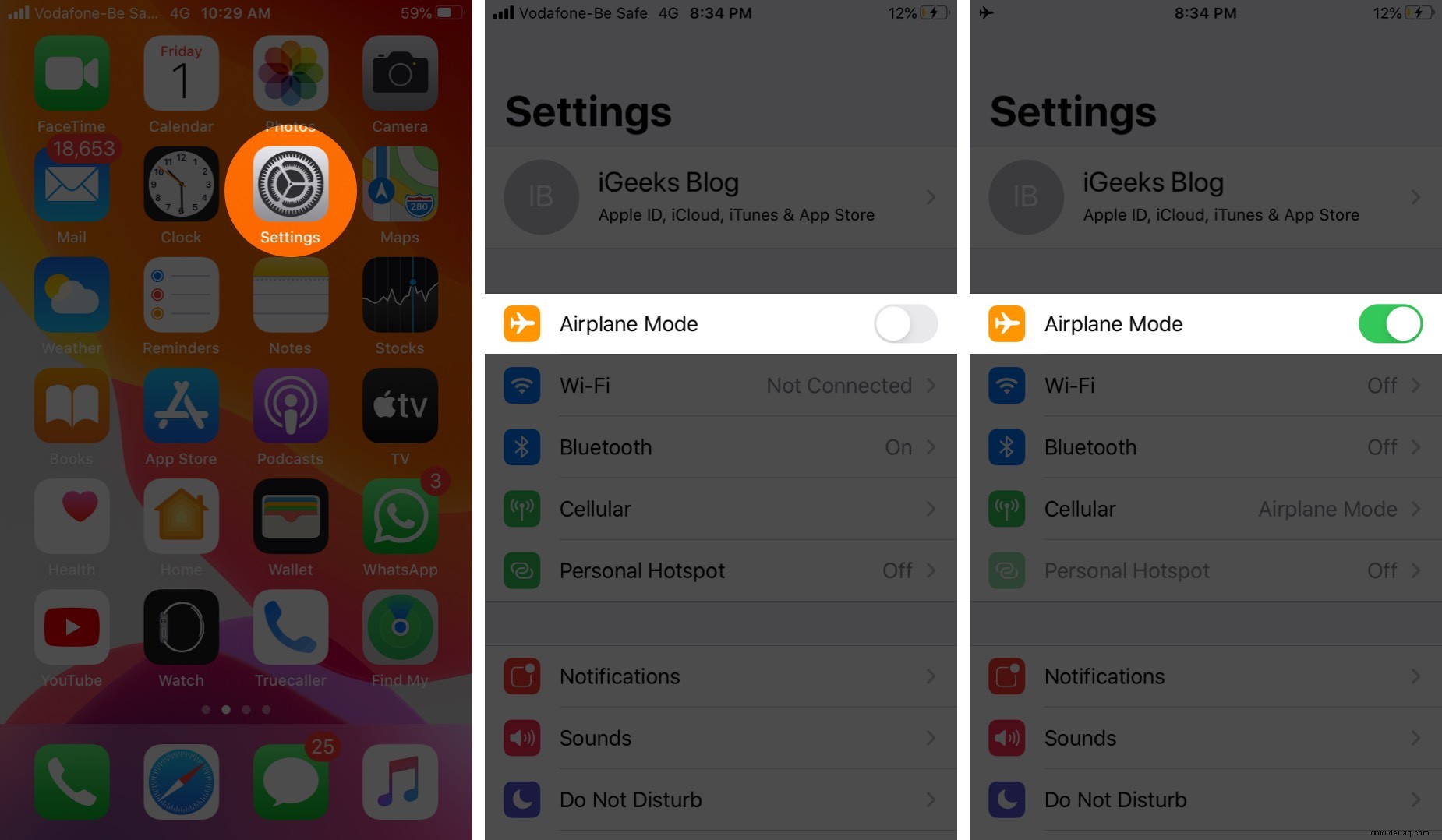
3. Starten Sie Ihr iPhone neu
Der Neustart Ihres iPhones ist ein weiterer bewährter Schritt, der normalerweise Früchte trägt. Fahren Sie fort und starten Sie Ihr iPhone neu. Wenn Sie nicht wissen, wie das geht, lesen Sie unsere Anleitung zum Neustart des iPhone (alle Modelle).
4. Aktualisieren Sie Ihr iPhone
Wie bereits erwähnt, kann das Problem „Ungültige SIM“ auf Softwarefehler auf dem iPhone zurückgeführt werden. Das Aktualisieren der iOS-Version könnte dieses Problem lösen, da Apple ständig Fehler behebt. Um Ihr iPhone zu aktualisieren,
- Öffnen Sie Einstellungen .
- Gehen Sie zu Allgemein → Tippen Sie auf Softwareaktualisierung .
- Wählen Sie Herunterladen und installieren .
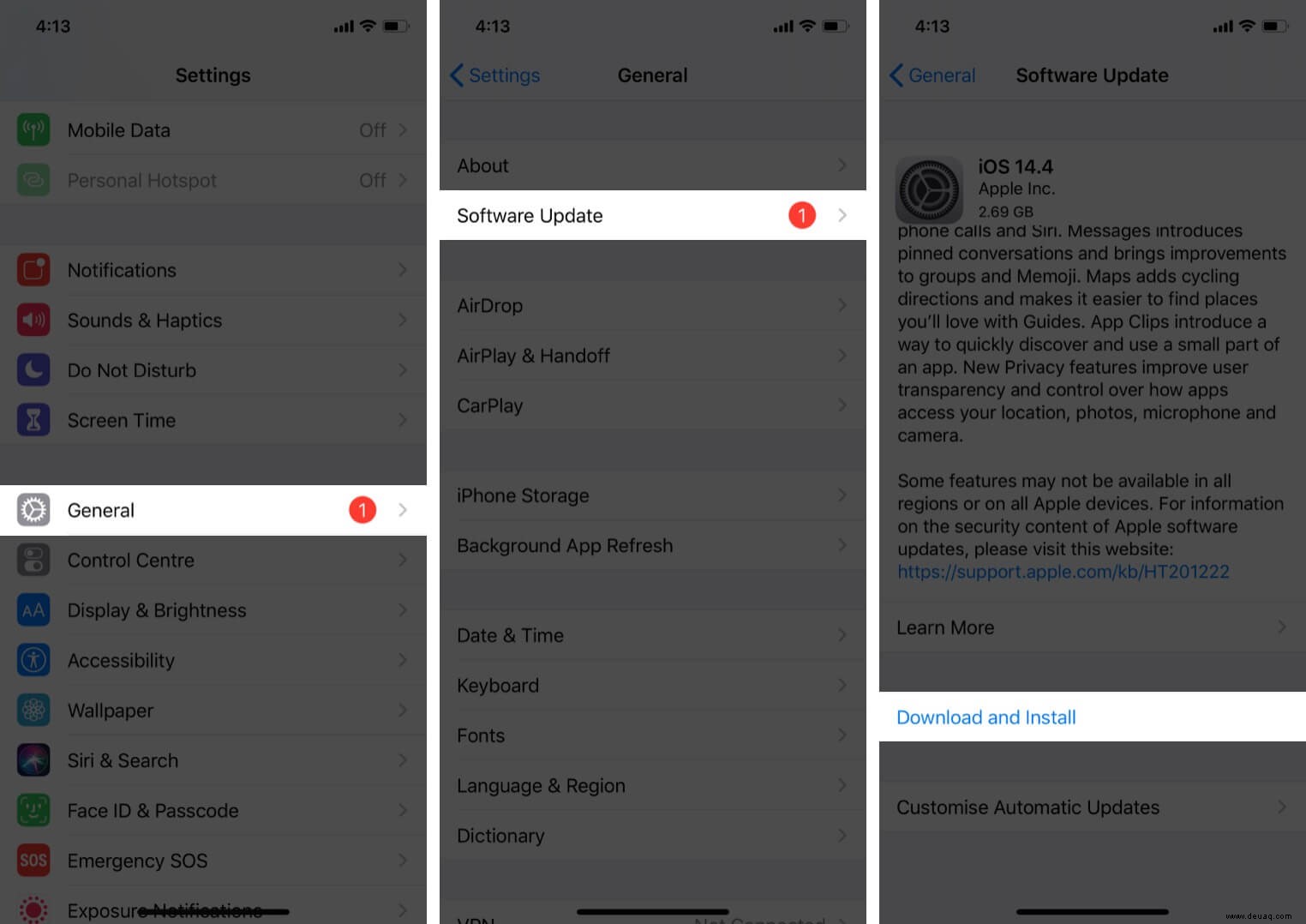
- Optional :Sie können auch Automatische Updates aktivieren .
5. Suchen Sie nach Aktualisierungen der Mobilfunkanbieter-Einstellungen
Das Aktualisieren der Netzbetreibereinstellungen mag wie ein Fremdwort erscheinen, aber vertrauen Sie mir; es wird helfen, Ihr Problem zu lösen. Befolgen Sie diese Anleitung, um zu erfahren, wie Sie die Netzbetreibereinstellungen auf dem iPhone aktualisieren.
6. Überprüfen Sie, ob Ihre SIM-Karte eine PIN hat
Das Sperren von SIM-Karten ist nicht mehr so prominent wie noch vor einiger Zeit. Es kann jedoch sein, dass jemand, dem Sie Ihr Telefon gegeben haben, versehentlich eine PIN für Ihre SIM-Karte eingerichtet hat. Wenn Sie die PIN kennen, können Sie Ihre SIM-Karte problemlos entsperren, aber wenn Sie die PIN nicht kennen, wenden Sie sich am besten an Ihren Mobilfunkanbieter, um Unterstützung zu erhalten.
Wenn Sie das Problem jedoch beheben möchten, bevor Sie sich an den Support des Mobilfunkanbieters wenden, lesen Sie unsere Erklärung zum Entsperren einer gesperrten SIM-Karte auf dem iPhone.
7. Legen Sie Ihre SIM-Karte erneut ein
Wenn der Flugmodus nicht ausreicht, könnte die alte Schule, Ihre SIM-Karte auszuwerfen und wieder einzusetzen, die Antwort sein.
- Ausschalten Ihr iPhone.
- Entfernen Sie das SIM-Fach und die SIM-Karte mit dem im Lieferumfang enthaltenen Auswerferwerkzeug.
Bei iPhone 4 und höher befindet sich das SIM-Fach auf der rechten Seite. Beim Original-iPhone bis zum iPhone 3GS ist es oben. - Wenn sich auf Ihrer SIM-Karte Schmutz angesammelt hat, reinigen Sie sie mit einem Tuch und legen Sie sie wieder in das SIM-Fach ein.
- Setzen Sie nun das SIM-Fach wieder ein .
8. Netzwerkeinstellungen zurücksetzen
Da es sich um ein Problem mit dem Mobilfunknetz handelt, kann das Zurücksetzen der gespeicherten Netzwerkeinstellungen helfen, dieses Problem zu lösen. Sie werden keine anderen Daten als Wi-Fi-Passwörter, gespeicherte Bluetooth-Geräte usw. verlieren. Sichern Sie dennoch Ihr iPhone, bevor Sie mit dem Zurücksetzen fortfahren. Hier ist eine Anleitung, die Ihnen beim Sichern Ihres iPhones hilft.
- Öffnen Sie Einstellungen und tippen Sie auf Allgemein .
- Wählen Sie Übertragen oder Zurücksetzen iPhone und tippen Sie auf Netzwerkeinstellungen zurücksetzen .
- Tippen Sie jetzt auf Netzwerkeinstellungen zurücksetzen .
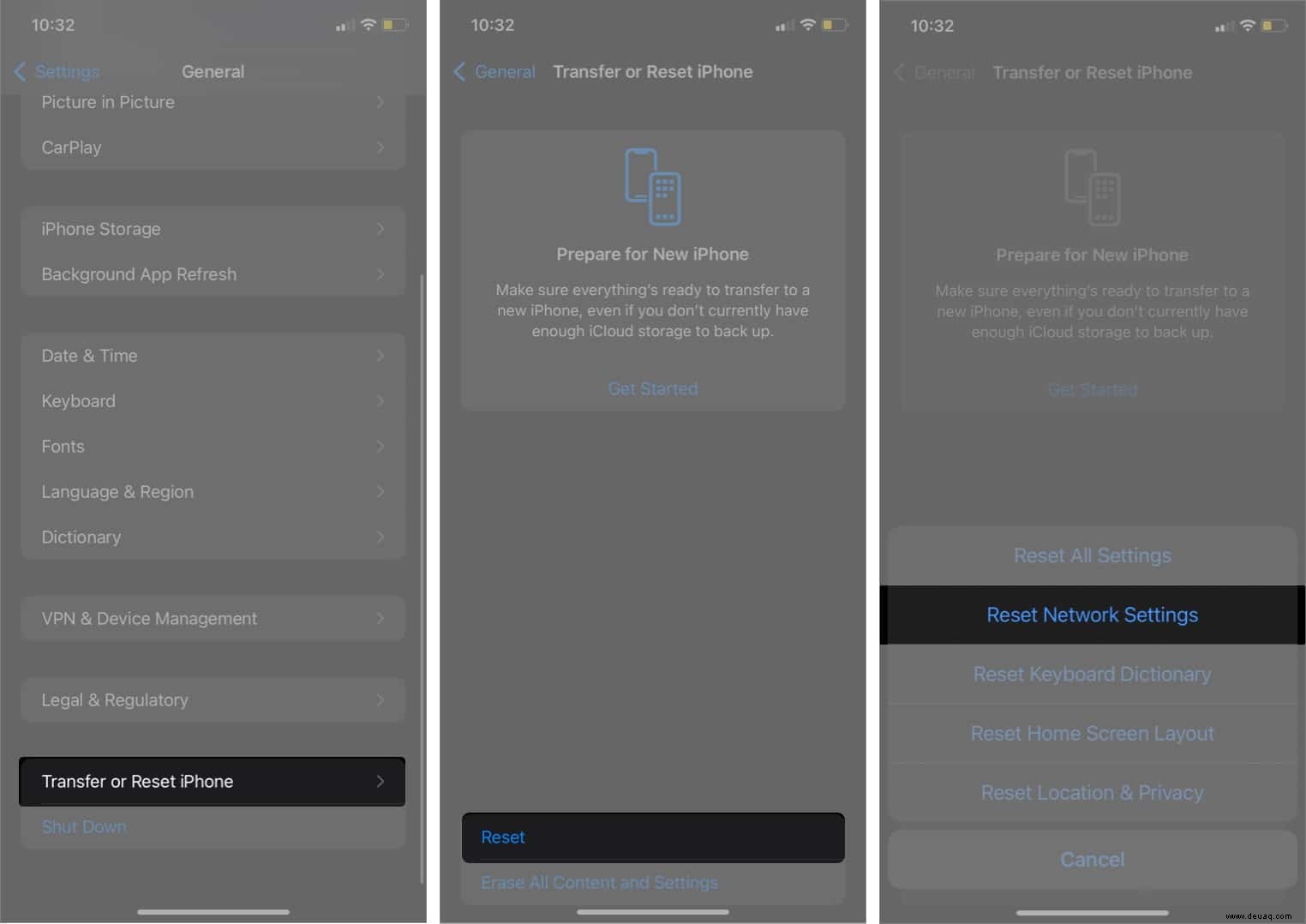
- Geben Sie das Passwort ein und bestätigen Sie Ihre Auswahl.
9. Setzen Sie Ihr iPhone auf die Werkseinstellungen zurück
Wenn Sie Ihr iPhone auf die Werkseinstellungen zurücksetzen, werden alle Daten von Ihrem iPhone gelöscht. Ich empfehle Ihnen, ein Backup zu erstellen und Ihr iPhone dann auf die Werkseinstellungen zurückzusetzen.
10. Versuchen Sie es mit einer anderen SIM-Karte
Obwohl diese Methode Ihr Problem nicht löst, hilft sie Ihnen zu verstehen, ob Ihr iPhone ein Hardwareproblem hat. Verwenden Sie die aktive SIM-Karte auf einem anderen Gerät, und wenn auch dort derselbe Fehler angezeigt wird, haben Sie ein Problem.
Es handelt sich nicht mehr um ein Softwareproblem, sondern um ein Problem mit Ihrem SIM-Detektor. Wenn Ihr iPhone unter Garantie oder Apple Care Plus steht, kümmert sich Apple um dieses Problem.
Sie können auch versuchen, die aktuelle SIM-Karte zu verwenden, die auf anderen Geräten nicht erkannt wurde. Wenn es auf keinem Gerät erkannt wird, wenden Sie sich an Ihren Mobilfunkanbieter.
11. Wenden Sie sich an Ihren Mobilfunkanbieter und den Apple Support
Obwohl ich dies bereits erwähnt habe, ist es jetzt, da Sie alle oben genannten Schritte ausprobiert haben, an der Zeit, Ihren Mobilfunkanbieter zu kontaktieren, wenn Sie glauben, dass die SIM-Karte deaktiviert ist oder ein Problem hat.
Wenn Sie glauben, dass es sich um ein Hardwareproblem mit Ihrem iPhone handelt und die SIM-Karte auf anderen Geräten einwandfrei funktioniert, wenden Sie sich an den Apple Support.
Ich hoffe, diese Anleitung hat Ihnen geholfen, Ihr Problem zu lösen, und Ihr iPhone erkennt jetzt die SIM-Karte. Teilen Sie uns in den Kommentaren unten mit, welcher Schritt für Sie funktioniert hat, und hinterlassen Sie einen Kommentar, wenn Sie immer noch mit diesem Problem konfrontiert sind, und wir werden unser Bestes tun, um Ihnen zu helfen.
Lesen Sie mehr:
- iPhone Mobilfunkaktualisierung fehlgeschlagen? Schnelle Möglichkeiten, es zu beheben!
- Mobilfunk funktioniert nicht auf der Apple Watch:11 Tipps zur Behebung des Problems
- Mobile Daten auf iPhone und iPad einschränken (aktualisiert für iOS 15)